El iPhone se ha convertido en una herramienta indispensable en nuestras vidas, y una de sus funciones más utilizadas es el despertador. Sin embargo, en ocasiones podemos enfrentarnos a problemas como que la alarma no suene, que solo vibre o que no se ajuste a nuestras necesidades específicas. En este artículo, te explicaremos cómo funciona la alarma en iPhone, cómo hacer que tu alarma solo vibre y no suene, cómo poner una alarma para un día en específico y por qué no suena la alarma de tu iPhone.

Cómo funciona la alarma en iPhone
La opción No molestar y el interruptor de timbre/silencio no afectan al sonido de la alarma en iPhone. Esto significa que, incluso si tienes activada la opción No molestar o has establecido el interruptor de timbre/silencio en Silencio, la alarma seguirá sonando.
Si te encuentras con el problema de que la alarma no suena, el sonido está demasiado bajo o el iPhone solo vibra, aquí te presentamos algunas soluciones:
- Configura el volumen del iPhone: Si el volumen de la alarma está demasiado bajo o demasiado alto, puedes ajustarlo presionando los botones de subir o bajar el volumen. También puedes ir a Ajustes > Sonidos y vibraciones, y arrastrar el control deslizante de Volumen del tono de llamada y los avisos.
- Asegúrate de que el sonido de la alarma no esté establecido en Ninguno: Abre la app Reloj, pulsa la pestaña Alarma, luego pulsa Editar. Toca la alarma y después Sonido, y selecciona un sonido para la alarma.
- Conexión de auriculares: Si conectas unos auriculares al iPhone, la alarma se reproducirá a un volumen definido a través de los altavoces integrados en el iPhone, así como de los auriculares y altavoces con cable e inalámbricos.
- Evita cambiar manualmente la hora del iPhone: No es recomendable configurar manualmente la hora del iPhone en Ajustes para cambiar el comportamiento de una app, ya que esto puede afectar a las alarmas.
Cómo hacer que mi alarma solo vibre y no suene
Si prefieres que tu alarma solo vibre en lugar de emitir un sonido, puedes seguir estos pasos:
- Abre la app Reloj: En la pantalla de inicio de tu iPhone, busca y abre la aplicación Reloj.
- Pulsa la pestaña Alarma: Una vez dentro de la aplicación Reloj, pulsa la pestaña Alarma en la parte inferior de la pantalla.
- Pulsa Editar: En la esquina superior izquierda de la pantalla, pulsa el botón Editar.
- Toca la alarma que deseas modificar: Desplázate hacia abajo hasta encontrar la alarma que deseas modificar y tócala.
- Toca Sonido: A continuación, pulsa la opción Sonido.
- Selecciona la opción Ninguno: En la lista de sonidos disponibles, selecciona la opción Ninguno.
Una vez realizados estos pasos, tu alarma solo vibrará en el momento programado.

Cómo poner una alarma para un día en específico en iPhone
Si necesitas poner una alarma para un día en específico en tu iPhone, puedes hacerlo siguiendo estos pasos:
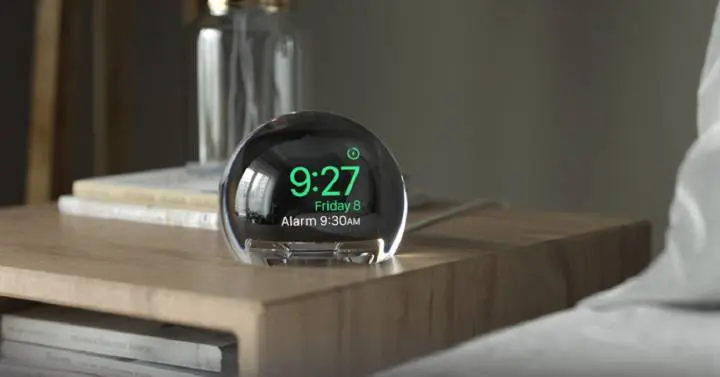
- Abre la app Reloj: En la pantalla de inicio de tu iPhone, busca y abre la aplicación Reloj.
- Pulsa la pestaña Alarma: Una vez dentro de la aplicación Reloj, pulsa la pestaña Alarma en la parte inferior de la pantalla.
- Pulsa el botón +: En la esquina superior derecha de la pantalla, pulsa el botón + para crear una nueva alarma.
- Ajusta la hora y los minutos: Desliza el dedo hacia arriba o hacia abajo en la pantalla para ajustar la hora y los minutos de la alarma.
- Pulsa Repetir: A continuación, pulsa la opción Repetir.
- Selecciona los días de la semana: En la lista de días de la semana, selecciona los días en los que deseas que se repita la alarma.
- Personaliza otros ajustes: Si lo deseas, puedes personalizar otros ajustes de la alarma, como el sonido, el volumen y la etiqueta.
- Pulsa Guardar: Por último, pulsa el botón Guardar para guardar la alarma.
Una vez configurada, la alarma sonará únicamente en los días y a la hora especificados.
Por qué no suena la alarma de mi iPhone
Si la alarma de tu iPhone no suena o el volumen es demasiado bajo, o si lo único que hace tu iPhone es vibrar, aquí te presentamos algunas soluciones:
- Configura el volumen del iPhone: Si el volumen de la alarma es demasiado bajo o demasiado alto, puedes ajustarlo presionando el botón para subir o bajar el volumen. También puedes ir a Configuración > Sonidos y vibración y arrastrar el deslizador de Volumen de tonos y alertas.
- Asegúrate de que el sonido de la alarma no esté establecido en Ninguno: Abre la app Reloj, toca la pestaña Alarma, luego toca Editar. Toca la alarma, toca Sonido y, por último, selecciona un sonido para la alarma.
- Conexión de auriculares: Si conectas auriculares al iPhone, la alarma se reproducirá a un volumen determinado a través de las bocinas integradas del iPhone, así como a través de los audífonos inalámbricos o con cable.
- Evita cambiar manualmente la hora del iPhone: No es recomendable configurar de forma manual la hora del iPhone en Configuración para cambiar el comportamiento de una app, como el temporizador de un juego, ya que es posible que eso afecte las alarmas.
Si sigues experimentando problemas con la alarma de tu iPhone, te recomendamos ponerse en contacto con el soporte técnico de Apple para obtener ayuda adicional.

El despertador inteligente en iPhone es una herramienta útil y versátil que nos permite despertarnos a tiempo y cumplir con nuestras responsabilidades diarias. Sin embargo, es importante conocer su funcionamiento y cómo solucionar posibles problemas para aprovechar al máximo esta función. Esperamos que esta tutorial completa haya sido de ayuda y que puedas disfrutar de un despertar tranquilo y efectivo con tu iPhone.
Si quieres conocer otras notas parecidas a Despertador inteligente para iphone: soluciones y configuraciones puedes visitar la categoría Inteligencia.

